Drupal Consultant
Started my career as a drupal8 developer in EM Solutions . I love learning Web technologies like HTML, CSS, PHP, Jquery Ajax and Drupal backend . Currently working as a drupal backend developer.
Những mẹo nhỏ về Terminal dưới đây, từ vô hiệu hóa các icon ở Desktop, đến kích hoạt một cửa sổ Finder đơn giản, hay hiển thị các thư mục theo phong cách tia X, sẽ mang lại trải nghiệm mới cho những ai thích "vọc" Mac.

Trước hết xin đề cập ngắn gọn về
Cách chạy các lệnh:
Sau khi nhập (hoặc copy - dán) lệnh "Enable Commands" vào Terminal (truy cập tại /Applications/Utilities/Terminal), bạn nhấn phím Enter. Kế tiếp, bạn sẽ phải khởi động lại Finder bằng cách nhập lệnh sau đây vào Terminal rồi nhấn phím Enter:
killall Finder
Cách vô hiệu hóa các lệnh:
Đối với các lệnh đã được chạy, để vô hiệu hóa chúng bạn chỉ việc thực hiện tương tự dòng lệnh "Reversal Command".
Và sau đây là 8 thủ thuật Terminal.

Tác dụng: Vô hiệu hóa các icon đang được giấu trên Desktop (có thể cần thiết khi trình bày một bài thuyết trình, hoặc khi làm việc gì đó cần sự tập trung tuyệt đối). Sau khi đã chạy lệnh, các icon "cư ngụ" tại Desktop vẫn có thể được tìm thấy trong cửa sổ Finder.
Enable Command:
defaults write com.apple.finder CreateDesktop false
Reversal Command:
defaults write com.apple.finder CreateDesktop true

Tác dụng: Nếu ai đó cố ý burn nội dung truyền thông từ Finder, họ sẽ gặp lỗi, đồng thời mọi thư mục burn được tạo ra đều có nút "Burn" bị vô hiệu hóa.
Enable Command:
defaults write com.apple.finder ProhibitBurn true
Reversal Command:
defaults write com.apple.finder ProhibitBurn false

Tác dụng: Không muốn tạo tài khoản phụ cho người dùng khác khi họ mượn dùng Mac trong chốc lát, nhưng cũng không muốn các file của bạn bị "quấy rầy", bạn có thể dùng tính năng "Simple Finder" để ẩn các file ở Desktop, đồng thời không để ai khác mở một cửa sổ Finder mới. Họ chỉ có thể truy cập những ứng dụng trên thanh Dock và sử dụng Spotlight để mở ứng dụng.
Enable Command:
defaults write com.apple.finder InterfaceLevel simple
Reversal Command:
defaults write com.apple.finder InterfaceLevel standard
(hoặc nhấn Finder > Run Full Finder, sau đó nhập mật khẩu admin)

Tác dụng: Tính năng QuickLook giúp xem nội dung của một file nào đó trước khi mở ra, nhưng khi xem QuickLook một thư mục, kết quả có vẻ "chán". Bằng cách kích hoạt tính năng X-ray Folders trong QuickLook, bạn sẽ thấy thư mục được thể hiện một cách sinh động hơn với những gì được cất bên trong.
Lưu ý: Không áp dụng cho Mac OS X Lion.
Enable Command:
defaults write com.apple.finder QLEnableXRayFolders YES
Reversal Command:
defaults write com.apple.finder QLEnableXRayFolders NO

Tác dụng: Khi vào Finder bạn sẽ thấy đường dẫn bằng cách vào View > Show Path Bar, nhưng với lệnh này, bạn có thể xem đường dẫn ngay tại thanh title.
Enable Command:
defaults write com.apple.finder _FXShowPosixPathInTitle -bool YES
Reversal Command:
defaults write com.apple.finder _FXShowPosixPathInTitle -bool NO

Tác dụng: Lệnh này giúp hiển thị tùy chọn Quit Finder trong menu Finder.
Enable Command:
defaults write com.apple.finder QuitMenuItem 1
Reversal Command:
defaults write com.apple.finder QuitMenuItem 0
Tác dụng: Nếu bạn thường vô tình "eject" đĩa ra khỏi Mac khi quá trình chép file vẫn đang diễn ra, bạn có thể tạm thời ngăn đĩa bị đẩy ra khỏi ổ bằng lệnh này. Khi đó, Mac sẽ không cho eject đĩa qua Finder.
Lưu ý: Không áp dụng cho Mac OS X Lion.
Enable Command:
defaults write com.apple.finder ProhibitEject true
Reversal Command:
defaults write com.apple.finder ProhibitEject false
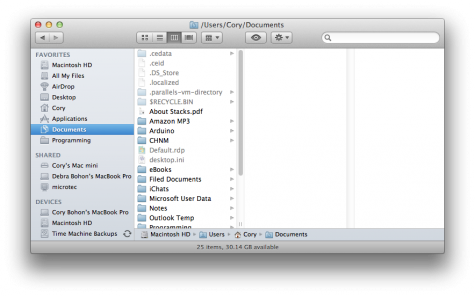
Tác dụng: Các file ẩn (tức là các file bắt đầu bằng dấu chấm ".") là những file hoặc thư mục từ cái nhìn bình thường của hệ điều hành. Nếu muốn thấy những file mà Apple và hệ điều hành đã ẩn, dùng lệnh này.
Enable Command:
defaults write com.apple.finder AppleShowAllFiles true
Disable Command:
defaults write com.apple.finder AppleShowAllFiles false
[Theo maclife and xeko]